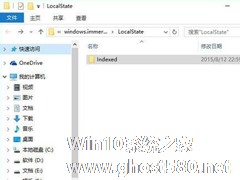-
Win8.1系统无法打开Metro界面如何应对?
- 时间:2024-11-22 23:25:20
大家好,今天Win10系统之家小编给大家分享「Win8.1系统无法打开Metro界面如何应对?」的知识,如果能碰巧解决你现在面临的问题,记得收藏本站或分享给你的好友们哟~,现在开始吧!
Win8.1系统开机以后就会进入Metro界面,但是有些用户的Metro界面失效,跳转到桌面,从桌面上也无法进入Metro界面,可能是屏幕设置和分辨率设置的问题,下面小编就来给大家介绍一下Win8.1系统无法打开Metro界面如何应对?

解决方法如下方法:
1、屏幕分辨率问题
Win8.1系统Metro应用所需分辨率为1024*768,所以,请确保屏幕分辨率达标;
2、UAC设置问题
如若将Win8.1系统UAC关闭,也可能会导致Metro应用无法使用;最好确保UAC处在系统默认的设置。
如果还没有解决,建议您尝试更新一下显卡驱动。
以上就是Win8.1系统无法打开Metro界面的解决方法了,Win8.1系统Metro界面无法打开通常就是上面的两种原因,所以能用上面的两种办法来处理。
以上就是关于「Win8.1系统无法打开Metro界面如何应对?」的全部内容,本文讲解到这里啦,希望对大家有所帮助。如果你还想了解更多这方面的信息,记得收藏关注本站~
【♀本文来②源Win10系统之家wWw.ghoST580.neT,未经同意不得转载!】
相关文章
-
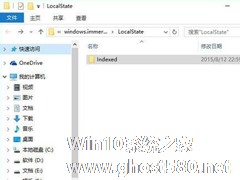
Win8系统Metro界面无法打开怎么办呢?相信很多用户都有遇到过这种情况吧,最近有位Win8用户在反映Win8系统Metro界面打不开这是怎么回事呢?其实这可能是因为WindowsSearch设置了自动(延迟启动)的启动类型造成的,那么遇到这种问题该怎么解决呢?我们只要修改为自动即可。下面小编为大家介绍一下Win8系统Metro界面无法打开的解决方法。
方法/步骤
Win8升级Win8.1系统之后,点击浏览器却无法打开网页这是不少用户在升级Win8.1系统时遇到的一种情况,关于这个问题,小编为大家整理了相应的解决方法,希望能帮助到大家。
Win8升级Win8.1系统后无法打开网页的解决方法:
netshwinsockreset这个命令。winsock是Windows网络编程接口,winsock工作在应用层,它提供与底层传...
Win8.1特有的metro界面,也就是用户吐槽后被Win10半扔半捡的开始屏幕,这个开始屏幕占的面积很大,是Win8.1除原有的桌面外的另一个桌面。如何设置这两个桌面相同的背景图片呢?
1、设置桌面背景的小技巧
2、回到开始屏幕,metro界面,窗口键+C调出设置按钮,点击设置
3、在设置界面点击个性化设置
4、在弹出的个性化设置窗口...
Win8.1系统中的metro应用,有很多丰富的软件资源可以下载,而且还有不少正版免费软件。但是有些用户打开一些metro应用,比如说天气应用的时候,却提示无法打开这个应用,这个时候该怎么办呢?本文就来教大家Win8.1无法打开metro应用的解决方法。
一、出现应用无法打开的情况,我们先要重启试一下!多半能解决。
二、如若不行的话,尝试重新建立一个帐户登录,...
- Win8教程
-
-
操作系统排行榜
更多>> -
- Ghost Win8.1 64位 老机精简专业版 V2023.02
- 【老机专用】Ghost Win8 32位 免费精简版 V2022.01
- 【致敬经典】Ghost Windows8 64位 免激活正式版 V2021.08
- 微软Windows8.1 32位专业版免激活 V2023.05
- Windows11 22H2 (22621.1778) X64 游戏美化版 V2023.06
- Windows11 22H2 (22621.1778) X64 专业精简版 V2023.06
- 笔记本专用 Ghost Win10 64位 专业激活版(适用各种品牌) V2022.08
- GHOST WIN8 X86 稳定专业版(免激活)V2022.07
- Windows8.1 64位 免费激活镜像文件 V2022.07
- Windows 8.1 64位 极速纯净版系统 V2022
-
Win8教程排行榜
更多>>
- 热门标签
-